有的用户觉得自己硬盘分区太多了,没有必要这么多分区,因此想要知道win11硬盘怎么合并分区,其实我们只需要进入磁盘管理,删除并扩展对应的分区就可以了,下面一起来试试看吧。
1、首先右键“此电脑”,打开“管理”

2、点开左下角的“磁盘管理”

3、右键想要合并的两个分区中的一个,选择“删除卷”
(删除会导致其中文件丢失,所以一定要提前备份好)

4、接着在弹出窗口点击“是”即可删除卷。

5、删除后可以看到那个位置已经变成可用空间了。
6、这时候右键需要合并的另一个分区,点击“扩展卷”

7、在其中选择需要合并的空间,点击“下一页”

8、最后点击“完成”就可以发现分区合并完成了。

需要注意,合并的两个分区必须要是相邻的分区才可以。
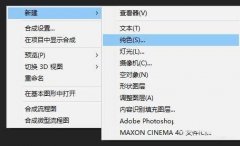 怎么利用AE做金粉字体-ae做金色字体效果
怎么利用AE做金粉字体-ae做金色字体效果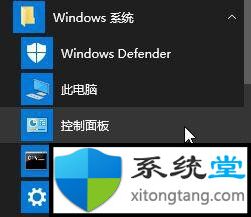 win7下Microsoft Office Document Image Writer打印机
win7下Microsoft Office Document Image Writer打印机 长达百页!《塞尔达传说:王国之泪》艺
长达百页!《塞尔达传说:王国之泪》艺 Android 5.0有什么bug?
Android 5.0有什么bug? win10电脑屏幕变成黑色的解决方法
win10电脑屏幕变成黑色的解决方法
win10电脑作为一款强大的操作系统受到小伙伴们的喜欢,但是在......
 如何修复系统启动故障:遇到启动问题该
如何修复系统启动故障:遇到启动问题该
系统启动故障是每位电脑用户可能遭遇的困扰。成功启动系统的......
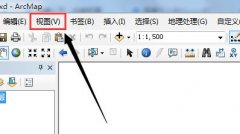 怎么设置ArcGIS字体大小-ArcGIS布局视图设置
怎么设置ArcGIS字体大小-ArcGIS布局视图设置
ArcGIS中标题默认的字体太小了,怎么设置ArcGIS字体大小呢?今天小......
 显卡更换后未识别问题:显卡更换后为什
显卡更换后未识别问题:显卡更换后为什
显卡更换后未识别的问题常常让许多DIY玩家和电脑使用者感到困......
 win101803更新1909错误代码0x80070643怎么解决
win101803更新1909错误代码0x80070643怎么解决
我们在使用win10操作系统的时候,如果是在更新操作系统的时候......
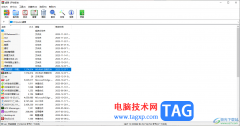
winrar是一款压缩工具,可以对电脑中的大文件进行压缩处理,有些时候我们需要在电脑中存放一些比较大的视频文件,或者是一些文件夹等,那么我们就可以通过winrar进行压缩操作,在进行压缩...

技嘉b450主板是一款非常强大的主板,支持最新最强的硬件设备装载,并且自带安全启动和tpm2.0芯片,因此可以完美兼容win11系统。如果大家想要安装win11的话,可以在bios设置中将他们分别开启就...

win10任务栏无反应一般都是系统文件出现了些许问题,小编正常重启之后都会解决,但有些用户重启之后还是没有反应,今天小编就给大家带来了详细的教程,需要的快点来看看吧。...
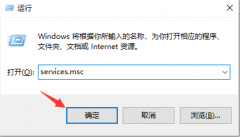
win10系统是一款非常优秀的智能系统,经常使用电脑的小伙伴们都应该知道win10系统是一款更新补丁非常频繁的系统,近来有很多的小伙伴们反应自己在更新的时候出现了失败的现象,今天小编...
win10系统的自动更新在哪呢?很多小伙伴想取消或者设置都不知道如何下手,今天小编带来了详细的教程,大家一起来看看吧。...

如果我们使用的是win102004版本的操作系统,那么对于在系统使用的过程之中出现的系统蓝屏情况,并且提示错误代码0x0000000a很多人不知道应该怎么解决。那么小编觉得可能是因为因为我们电脑...

win10系统下的投影仪是我们经常会使用的东西,但是在使用的时候难免会遇见一些问题,因为要投影到各种仪器上,所以比较麻烦,今天给大家带来了win10投影仪的设置方法,具体的一起来看看...
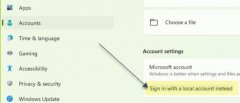
很多用户在安装win11系统的时候,因为需要验证系统,所以使用了微软账户登录,但是微软账户使用起来非常不方便,想要切换到本地用户,却不知道如何进行切换,其实我们只要在系统设置的...
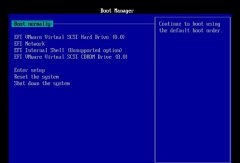
有些用户想要在虚拟机中安装win11,结果遇到了win11虚拟机蓝屏的问题,不知道怎么办,其实这大概率是由于没修改固件类型,修改一下就可以解决了。...
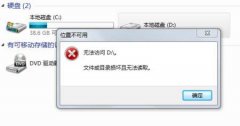
最近有部分用户自己的电脑无法格式化D盘但是不知道怎么解决,其实非常的简单,可以尝试干净启动之后再格式化d盘,下面来看看详细的电脑d盘无法格式化解决方法吧。...

win10系统的防火墙可以为用户们的电脑旁进行有效的强力防护但是这也导致了用户们想要对计算机安装一些软件一直无法安装成功,想要安装一些没有签名的软件就需要用户们短时间关闭防火墙...
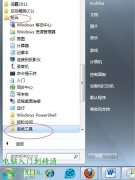
很多时候,我们看电影或者连续剧看到很晚看累了,希望电脑能自动设置定时关机。但是Win7系统没有自带的定时关机软件,这点让大家很头疼。本文为大家介绍在win7系统下如何设置定...
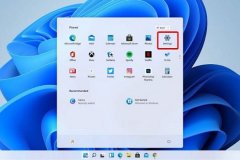
现在有不少用户已经提前更新了win11的预览体验版系统,因此想要知道在正式版推出后,自己的系统还能否直接进行更新升级,一般来说微软会为你继续推送系统的更新,但是无法使用正式版的...
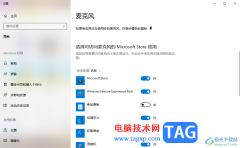
win10电脑是我们大家都会使用到的一个电脑系统,在该系统中支持多种实用的功能,比如支持摄像头功能、麦克风功能等,一些小伙伴想要设置哪些应用可以使用到麦克风功能,哪些应用不能使...
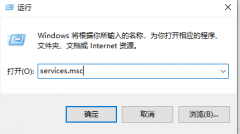
很多小伙伴在使用电脑的时候,系统提示:应用程序无法启动,因为应用程序的并行配置不正确。这个是什么情况呢?可能是Windows Modules Installer服务被禁用或者是系统缺少Microsoft Visual C++ 20XX...